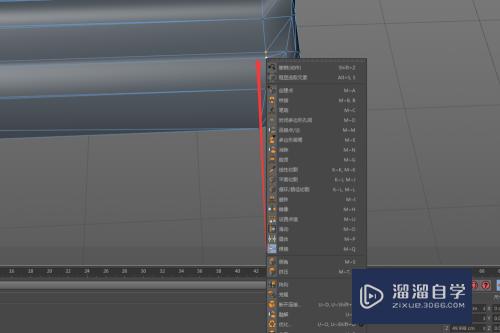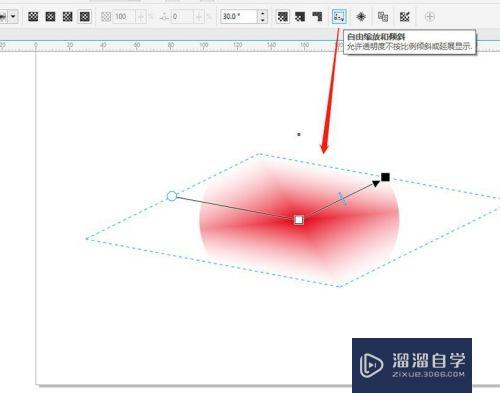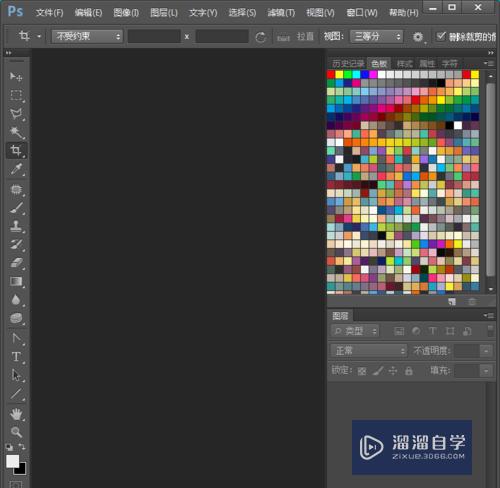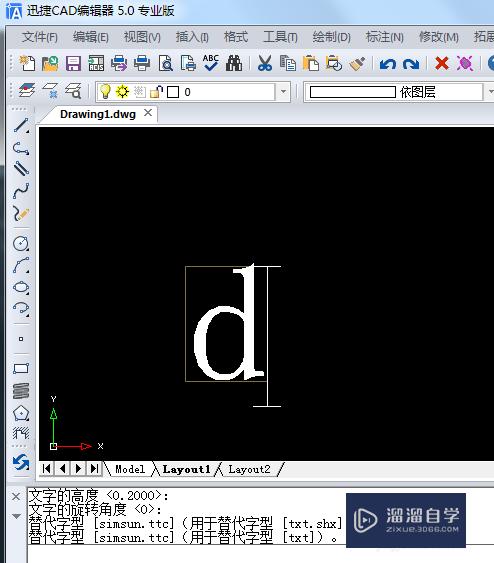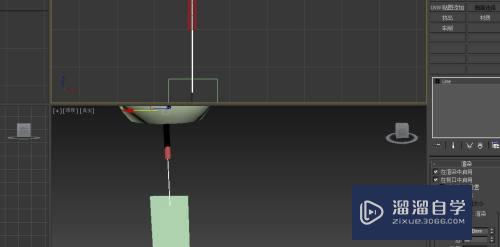CAD2013怎么画螺母俯视图(cad怎么画螺母主视图)优质
CAD是一款自动计算机辅助设计软件。可以用于绘制二维制图和基本三维设计。通过它无需懂得编程。即可自动制图。当然我们经常也会需要画模型的各个角度。那么CAD2013怎么画螺母俯视图?下面一起来看看吧!
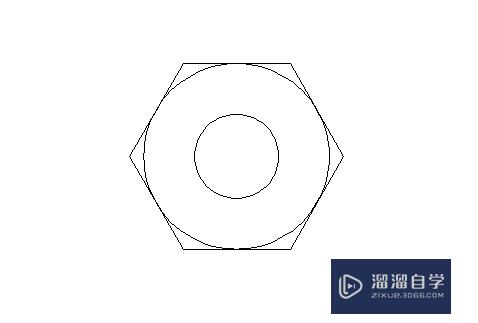
工具/软件
硬件型号:联想ThinkPad P14s
系统版本:Windows7
所需软件:CAD2013
方法/步骤
第1步
先在草图上画好一个一定半径的圆。
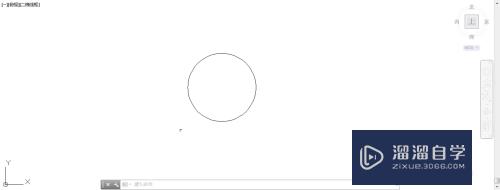
第2步
如下图选中‘多边形’命令。
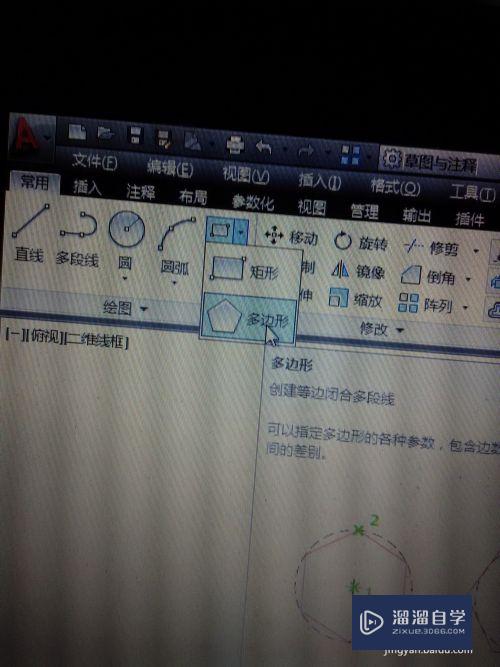
第3步
此时可以看到下方的命令行要输入多变行边数。直接输入‘6’。回车就可以了。

第4步
此时要你指定该多边形的中心。可以直接用鼠标点选。如下第二幅。

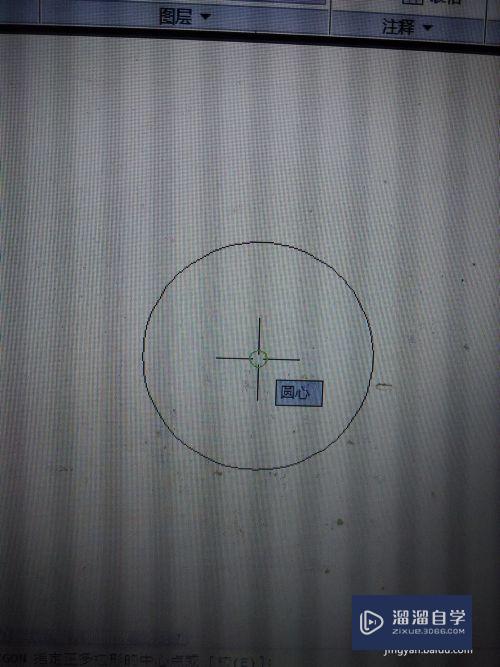
第5步
确定了多边形中心后。就要确定是外切的还是内接的。输入c。回车。选择外切方式。
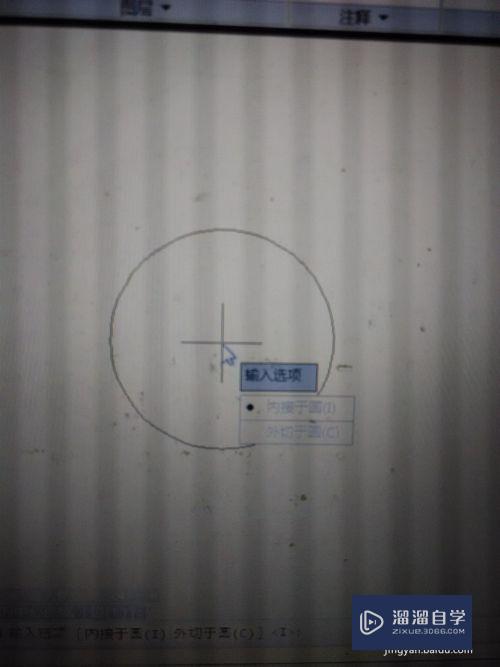
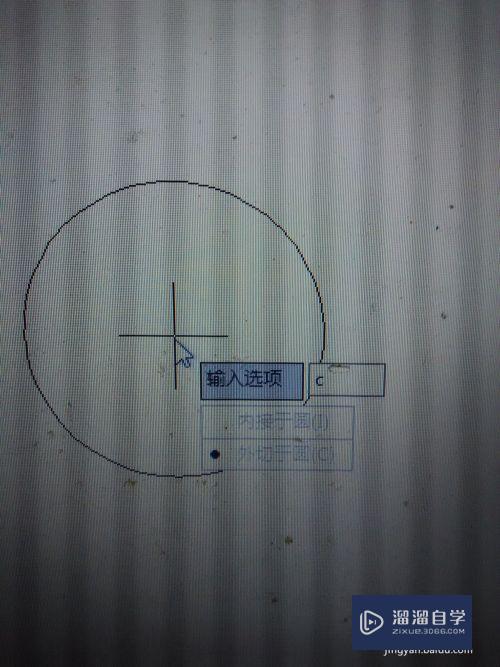
第6步
接下来要你输入多边形内切圆的半径。直接输入那个圆的半径值。回车。
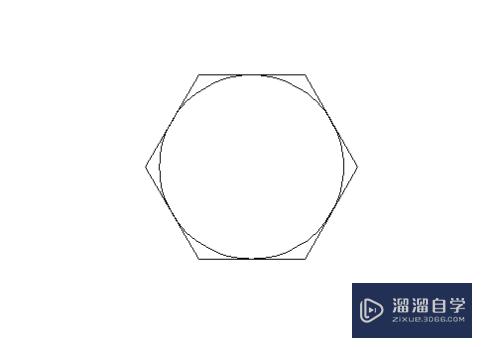
第7步
最后在将螺母的内孔圆画出就完成了。
以上关于“CAD2013怎么画螺母俯视图(cad怎么画螺母主视图)”的内容小渲今天就介绍到这里。希望这篇文章能够帮助到小伙伴们解决问题。如果觉得教程不详细的话。可以在本站搜索相关的教程学习哦!
更多精选教程文章推荐
以上是由资深渲染大师 小渲 整理编辑的,如果觉得对你有帮助,可以收藏或分享给身边的人
本文标题:CAD2013怎么画螺母俯视图(cad怎么画螺母主视图)
本文地址:http://www.hszkedu.com/62555.html ,转载请注明来源:云渲染教程网
友情提示:本站内容均为网友发布,并不代表本站立场,如果本站的信息无意侵犯了您的版权,请联系我们及时处理,分享目的仅供大家学习与参考,不代表云渲染农场的立场!
本文地址:http://www.hszkedu.com/62555.html ,转载请注明来源:云渲染教程网
友情提示:本站内容均为网友发布,并不代表本站立场,如果本站的信息无意侵犯了您的版权,请联系我们及时处理,分享目的仅供大家学习与参考,不代表云渲染农场的立场!